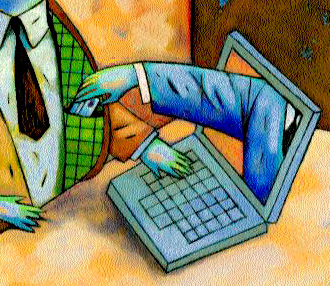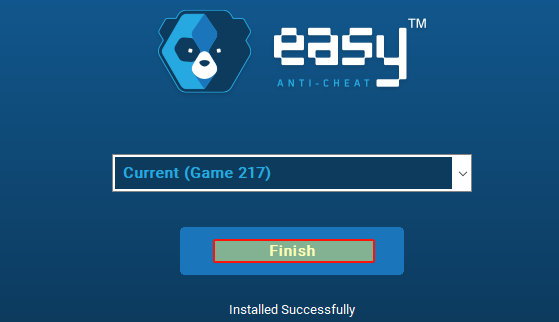
Как вручную установить Easy Anti-Cheat в Windows 10
Easy anti-cheat используется для борьбы с мошенничеством в таких играх, как Fortnite, Apex Legends, Rust и многих других популярных играх.
Содержание
Для многопользовательских онлайн-игр, в которых используется easy anti-cheat, он необходим. Если у вас не установлен Easy anti-cheat, вы не сможете играть по сети.
Ниже мы перечислили шаги по установке Easy anti-cheat, чтобы вы могли вернуться к игре по сети.
Ручная установка пропавшего Easy Anti Cheat : 1. Перейдите в директорию игры, в которой используется Easy Anti Cheat > Затем вам нужно найти EasyAntiCheat папку (Мы будем использовать Fortnite в качестве примера, которая находится там, где вы установили Fortnite: \Epic Games\Fortnite\FortniteGame\Binaries\Win64\EasyAntiCheat)
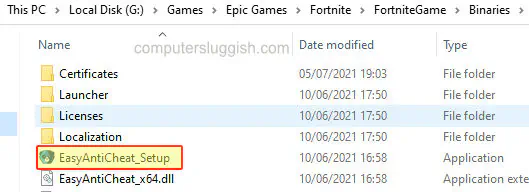
- Запустите файл EasyAntiCheat_Setup
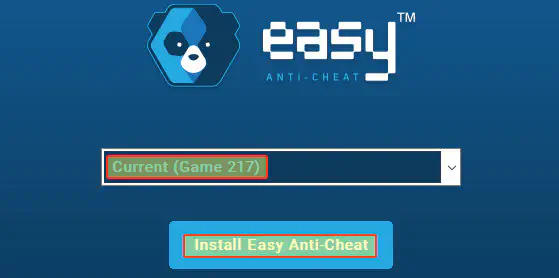
Теперь выберите игру, для которой вы хотите установить Easy AntiCheat >Мы собираемся сохранить Current, так как мы хотим установить Easy AntiCheat для Fortnite > Затем нажмите кнопку » Install Easy Anti Cheat «
Как только Easy Anti Cheat закончит установку, вы можете нажать кнопку » Finish » и снова наслаждаться игрой онлайн!
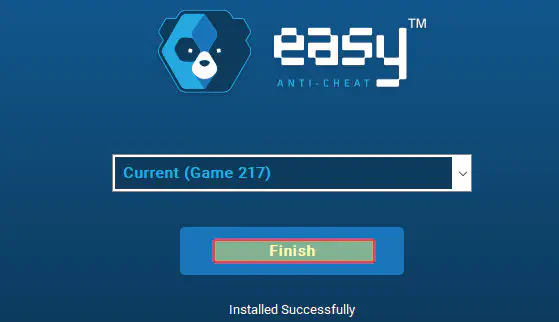
Вот и все, вот как установить Easy Anti Cheat.
YouTube видео: Как установить Easy Anti Cheat в Windows 10
Вопросы и ответы по теме: “Как установить Easy Anti Cheat в Windows 10”
Как установить службу EasyAntiCheat?
**Инструкция по установке****1. Загрузите обновлённую версию по следующей ссылке: EasyAntiCheat.exe. 2. Скопируйте загруженный файл EasyAntiCheat.exe в папку по адресу: C:\Program Files (x86)*EasyAntiCheat\ (или C:\Program Files*EasyAntiCheat), заменив уже существующий исполняемый файл. 3. Запустите игру как обычно.
Что делать если служба EasyAntiCheat не установлена?
Эта ошибка означает, что Easy Anti-Cheat был удален с вашего устройства. Вы можете столкнуться с этим сообщением об ошибке, если удалили Public Test Server (PTS) для игры, а затем запустили основную игру. Чтобы исправить ошибку, переустановите Easy Anti-Cheat и перезапустите игру.
Как найти Easy Anti-Cheat?
Вот как это сделать: Откройте папку установки игры (по умолчанию — C:Program Files (x86)Origin gamesНазвание игры). В этой папке должна быть и папка EasyAntiCheat.
Какие игры используют Easy Anti-Cheat?
- Dota 2.
- CS:GO.
- FIFA.
- Fortnite.
- League of Legends.
- Игры
- Кино
Как восстановить EasyAntiCheat?
**Для этого выполните следующее:**1. Перейдите в папку EasyAntiCheat. 2. Найдите файл EasyAntiCheat_EOS_Setup.exe. 3. Щёлкните по файлу правой кнопкой мыши и выберите Создать ярлык. 4. Щёлкните по ярлыку правой кнопкой мыши и выберите Свойства. 5. В поле Объект после последнего знака кавычек допишите «repair» (без кавычек).
Как переустановить EA Anticheat?
Перезапустите EA app или Origin (даже если вы приобрели игру в Steam или Epic Games Store) от имени администратора, нажав на клиент правой кнопкой мыши и выбрав «Запуск от имени администратора». А затем перезапустите игру прямо в EA app или Origin. Переустановите EA anticheat.
Посмотрите наши последние сообщения: * Как удалить Messenger в Windows 10
- Back 4 BloodУлучшение производительности на ПК с Windows 10
- Установка последних драйверов NVIDIA в Windows 11
- Back 4 Blood FIX Connection & Sign In Issues On Windows 10 PC
- Back 4 Blood PC Fix Crashing & Errors Best 7 Methods Windows 10